Kako izklopiti stanje monitorja tiskalnika
 Razvijalci elektronskih naprav, naj gre za telefone, prenosne računalnike, aparate za kavo ali katere koli druge naprave, napolnjene z mikrovezji, so med seboj v nenehni konkurenci. Glede na približno enako količino sredstev in kakovost izdelave. Prednost je mogoče doseči zaradi izvirne zasnove in nabora dodatnih funkcij, ki zagotavljajo enostavno uporabo. V kategorijo tovrstnih tehničnih elementov sodi Status Monitor za tiskalnike.
Razvijalci elektronskih naprav, naj gre za telefone, prenosne računalnike, aparate za kavo ali katere koli druge naprave, napolnjene z mikrovezji, so med seboj v nenehni konkurenci. Glede na približno enako količino sredstev in kakovost izdelave. Prednost je mogoče doseči zaradi izvirne zasnove in nabora dodatnih funkcij, ki zagotavljajo enostavno uporabo. V kategorijo tovrstnih tehničnih elementov sodi Status Monitor za tiskalnike.
Kaj pomeni stanje monitorja tiskalnika?
Ta status je pripomoček - majhen program, namenjen spremljanju stanja tiskarskega stroja in nadzoru njegovega delovanja od znotraj. Ko pride do težave, uporabniku pošlje obvestilo. Poleg funkcije spremljanja lahko nadzornik stanja zagotovi tudi tehnično podporo in podvoji ikono vprašanja v sistemu Windows, ki prikaže pomoč o določenem dogodku tiskalnika.
Status Monitor se pojavi in vklopi le, če je tiskalnik neposredno povezan z osebnim računalnikom prek žice USB ali omrežnega kabla. Ta pripomoček ne deluje na sekundarnih omrežnih elementih, na katere je tiskalna naprava brezžično povezana.
V teoriji je ta programski element le uporaben in priročen, v resnici pa je njegova izvedba pogosto daleč od popolne.Številni uporabniki se pritožujejo nad napakami in zamrznitvami programov ter nepotrebnim dodatnim upočasnjevanjem celotnega računalniškega sistema zaradi drugega procesa v ozadju. Če je tiskalnik povezan z računalnikom in deluje, se bo njegovo statusno okno vedno pojavilo nad drugimi okni, kar znatno škoduje produktivnemu delu na računalniku. Spodaj so navodila, kako onemogočiti status »Monitor« in ga nato znova omogočiti, če je nenadoma potrebno.
Kako onemogočiti in omogočiti status
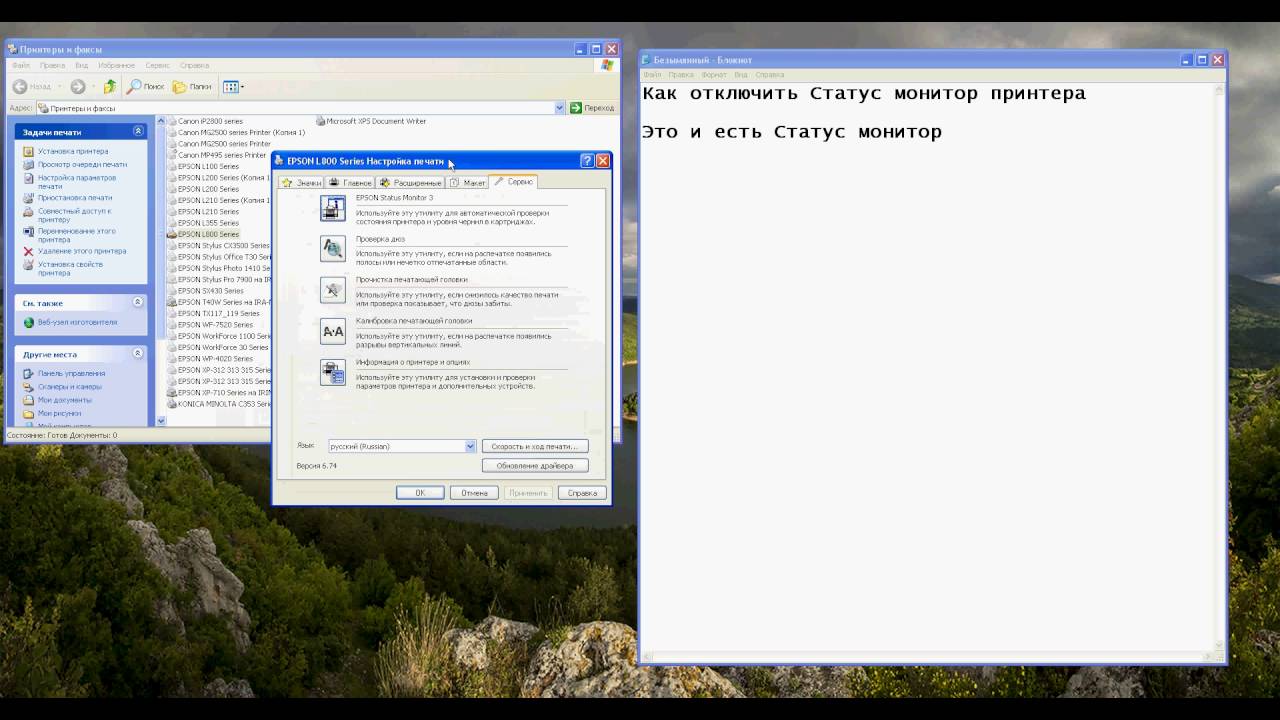 Postopek za onemogočanje stanja monitorja je naslednji:
Postopek za onemogočanje stanja monitorja je naslednji:
- Vstavite kabel USB tiskalnika v vhodna vrata računalnika in ga vklopite.
- Počakajte, da se sistemi tiskalnika popolnoma zaženejo. Čas priprave na delo je odvisen od modela. Starejše različice tiskalnikov se zaženejo zelo dolgo.
- Po tem se morate prepričati, da je računalnik sinhroniziral operacijski sistem z opravili tiskalnika. Če želite to narediti, morate poklicati upravitelja tiskalnikov in faksov (v sistemu Windows 10 se to okno prikliče z vročimi tipkami) in poiskati ikono tiskalnika. V sistemu Windows 7 to storite tako, da z levo tipko miške kliknete spodnji desni kot in se prepričate, da imajo povezane naprave ikono tiskalnika in da je označena.
- Zdaj morate iti v meni »Start« in na desni strani mini okna, ki se odpre, izbrati »Nadzorna plošča«.
- Odpre se novo okno. Na vrhu zaslona na belem ozadju je spustni seznam »Pogled«. Za udobje ga poiščite in označite element »Kategorija« - tako bo uporabnik takoj našel želeni razdelek po slikah.
- Poiščite razdelek »Naprave in tiskalniki« in ga kliknite z levim gumbom miške.
- Sistem bo uporabnika preusmeril v drugo novo okno, kjer bodo prikazane vse naprave drugih proizvajalcev, povezane z matično ploščo računalnika. Včasih so tukaj prikazani tudi nekateri moduli, spajkani v ploščo. Toda to se redko zgodi.
- Poiščite sliko tiskalnika, ki ga trenutno uporabljate, in jo kliknite z desno tipko miške.
- Odpre se spustni meni, kjer morate izbrati »Lastnosti«.
- Odprlo se bo majhno okno, razdeljeno na več zavihkov. Najprej morate odpreti nastavitve tiskanja v zavihku »Splošno«.
- Zdaj morate iti na drug zavihek, imenuje se »Storitev«, kjer na dnu tega majhnega okna kliknite »Hitrost in napredek tiskanja«.
- Odprl se bo še en meni, kjer bo uporabnik končno imel možnost označiti potrditveno polje »Onemogoči nadzor stanja«. Če želite shraniti spremembe, ki ste jih naredili, kliknite »V redu«.
- Zdaj status ne bo več motil uporabnika z omogočenim stanjem, se pojavljal na vseh drugih oknih in motil delo. Toda ne pozabite enkrat za vselej poti do tega odseka. Če se med tiskanjem v računalniku ne izvajajo nobena pomembna dejanja, je bolje, da ta pripomoček preklopite v omogočen položaj, da prejmete informacije o stanju tiskalnika.






V zavihku »Storitev« in v vseh ostalih zavihkih ni gumba »Hitrost in napredek tiskanja«. In nič ga ne podpira.